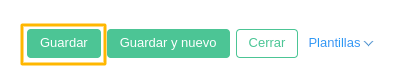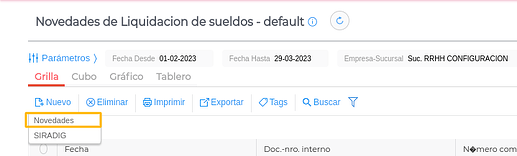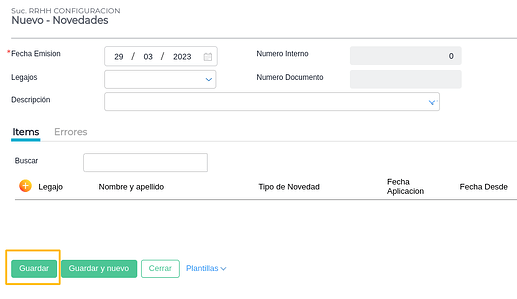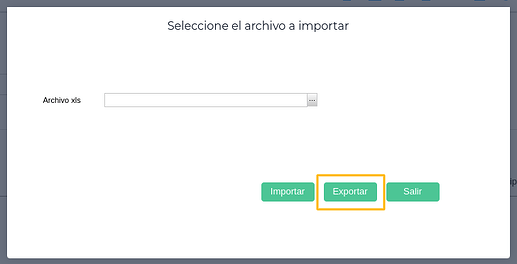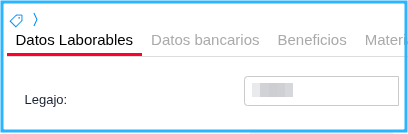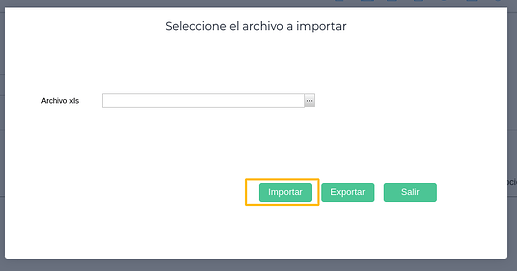Consulta:
¿Cómo cargar masivamente las novedades de sueldos?
Respuesta:
Desde la transacción de novedades puede importarse un archivo excel con la información de las novedades del mes de cada empleado.
Pasos a seguir:
-
Ingresar al maestro de novedades desde el menú → Gestión de Capital Humano → Liquidación de Sueldos → Novedades → Novedades de Liquidación de Sueldos.
-
Cliquear en el botón nuevo → Novedades.
-
Completar el campo fecha de emisión, descripción (opcional) y luego presionar guardar.
-
Hacer clic en importar novedades.

-
Para descargar el archivo modelo para la importación se debe hacer clic en el botón exportar.
-
Completar cada campo con la información detallada a continuación.
- Legajo: Ingresar el número de legajo que se encuentra ingresando en el menú → Gestión de Talento Humano → Administración del Colaborador → Colaboradores. Luego acceder al colaborador y dentro del legajo donde se encuentran todos los datos laborales, está el número de legajo.
El formato en la planilla tiene que estar en texto para que nos permita agregar ceros adelante.
Si tenés legajos con ceros adelante dentro del sistema, es importante reflejarlos así en la planilla para que el importador los reconozca.
- Novedad: Se ingresa el código de la novedad y no el nombre. Notarás que hay tipos de novedad con códigos según convenio y otros que son genéricos, por ejemplo, los que tienen LCT (“Ley de contrato de trabajo”).
Para conocer el código de la novedad y conocer si se trata de un tipo de novedad con vigencia o sin vigencia , debés ingresar el maestro de Tipo de novedades de liquidación de sueldos y acceder a la novedad.
- Centro de costo: En caso de no completarlo, el sistema tomará el asignado en el legajo. Puede ser útil completarlo en caso, por ejemplo, de que se trate de una novedad de horas trabajadas, que tienen que ser imputadas a otro centro de costo puntual.
- Valor 1: Valor de la novedad que corresponda (unidad, cantidad, importe).
- Fecha Aplicación: Se completa con la fecha de aplicación de la transacción.
- Fecha desde: En caso de que la novedad sea con vigencia es un campo obligatorio. Allí se debe indicar cuándo comienza, es decir, el primer día de la licencia.
- Fecha hasta: En caso de que la novedad sea con vigencia es un campo obligatorio. Allí se debe indicar hasta cuándo tendrá validez esa novedad, es decir, cuál es el último día de licencia.
- Para importar el archivo se debe cliquear en importar.
Importante: El nombre del archivo no debe contener caracteres especiales.
- Una vez importado se debe presionar el botón guardar.